VMware安装Ubuntu16.01,静态ip设置,连接Xshell、Xftp操作方法
日期: 2020-03-09 分类: 个人收藏 479次阅读
关于虚拟机
虚拟机可以让你在一台主机上同时运行二个或多个Windows、DOS、LINUX系统。与多启动系统相比,VMWare采用了完全不同的概念。
多启动系统在一个时刻只能运行一个系统,在系统切换时需要重新启动机器;VMWare是真正的“同时”运行多个操作系统在主系统的平台上,就像Windows应用程序那样切换。
虚拟机不影响真实硬盘的数据,甚至还可以通过网卡将几台虚拟机用网卡连接成为一个局域网。
好了,言归正传。
在VMware安装Ubuntu
1.镜像文件的准备
下载Ubuntu镜像文件
2.创建虚拟机
①创建新的虚拟机
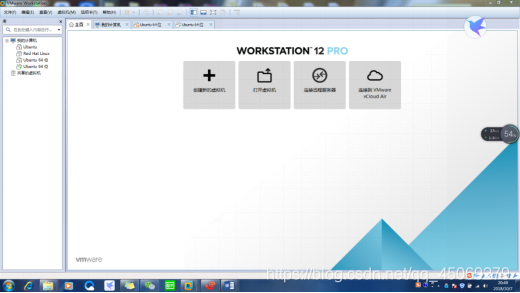
②可简单操作,直接选择典型创建,相关配值可到后期配置
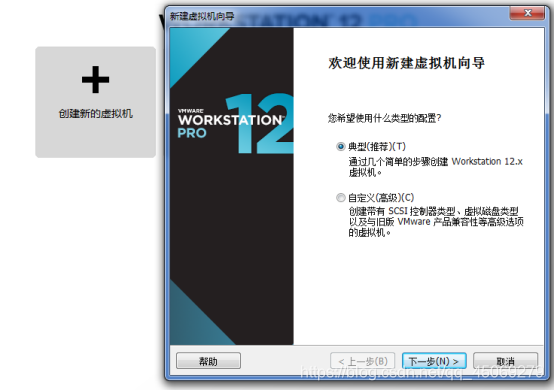
③然后点击下一步,直到这里选择稍后再安装系统
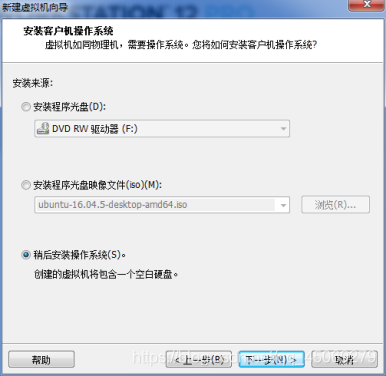
④然后选择Linux,64位选择Ubuntu64,32位选择Ubuntu32
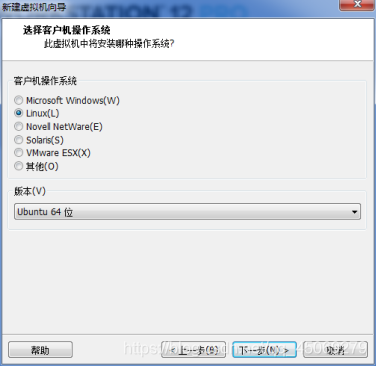
⑤自行选择安装位置 或者直接选择默认路径 这里必须输入一个已存在的目录,不然后面会报错的(路径比如可以设置为d:\vmware\ubuntu64)
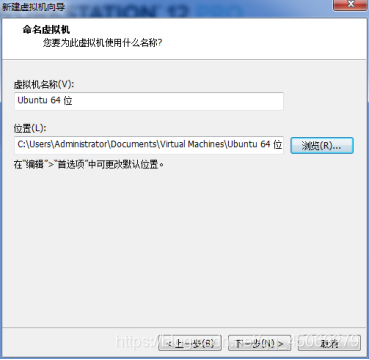
⑥接下来都可默认下一步,直到完成
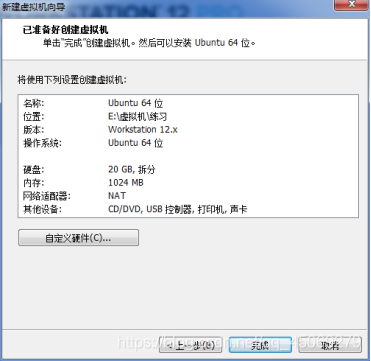
⑦完成后有该虚拟机的界面如下:
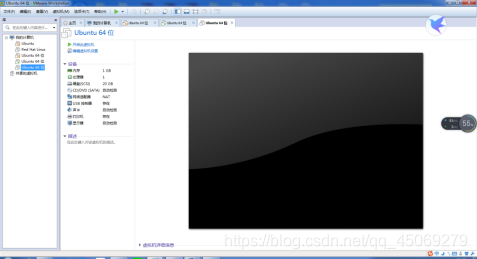
⑧进入编辑虚拟机设置,并选择镜像文件:


⑨安装完后点击开启虚拟机
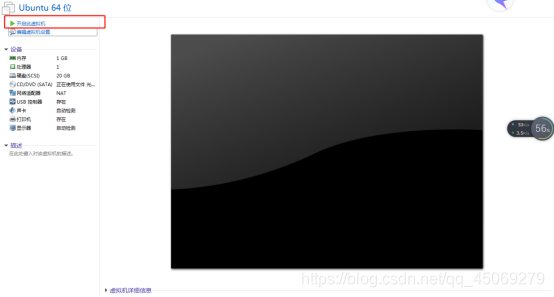
虚拟机中安装系统
Ubuntu系统安装
①会来到如下界面,如果出现错误请看(四、可能遇到的错误),我们选择中文简体点击Install Ubuntu:
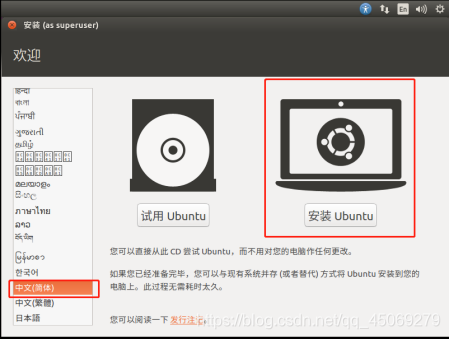
②到了如下界面,我们点击继续
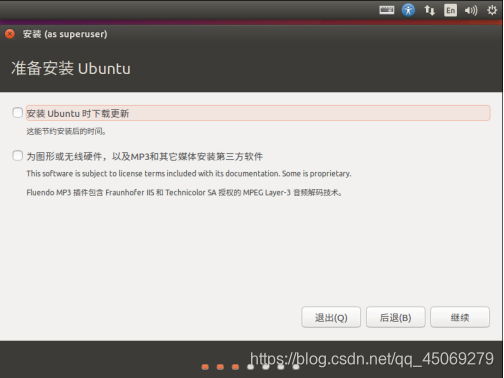
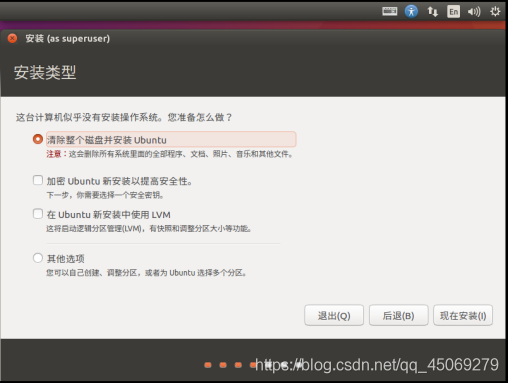
③选择位置:shanghai,点击继续
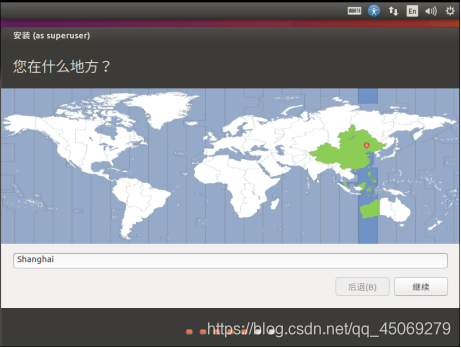
④键盘布局选择英语(美国),点击继续
⑤设置用户:(登录是否自动登录看个人爱好)
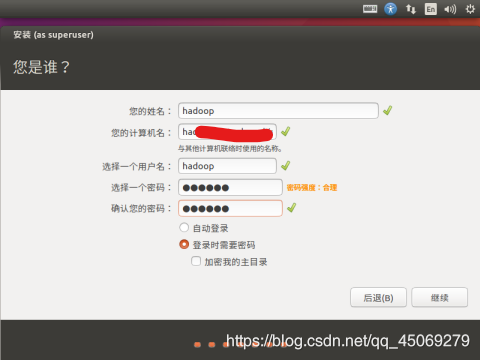
⑥点击完成,然后进入虚拟机等待安装,最后直接输入用户密码即可登录
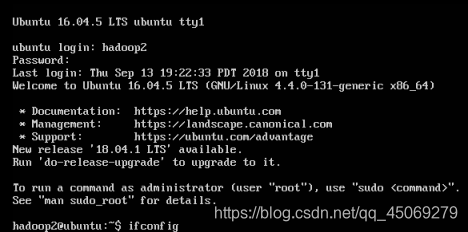
⑦最后查看自己虚拟机的网卡ip以及ping一下www.baidu.com确保能够联网。
输入命令
ifconfig
查询ip
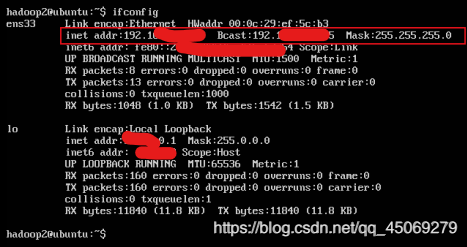
输入
ping www.baidu.com
证明是可以联网的

如果实验室不能连网,但又要安装openssh-server,怎么办?
- 新建一个源目录
sudo mkdir /media/ubuntu
- 挂载
sudo mount /dev/cdrom /media/ubuntu
删除/etc/apt/source.list中全部内容,再添加三行:
deb file:///media/ubuntu utopic main restricted
deb file:///media/ubuntu stable main restricted
deb file:///media/ubuntu unstable main restricted
再更新数据源:
sudo apt-get update
再执行下面的命令
sudo apt-get install openssh-server
最后是用xshell连接虚拟机,刚安装的虚拟机是没有安装ssh服务的,需要自己去虚拟机里安装该服务
输入命令
sudo apt-get install openssh-serve

然后按y, 联网下载完成安装
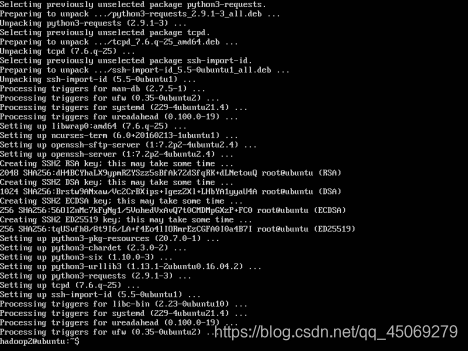
安装正常来说 ssh服务已经启动 没有就输入命令
/etc/init.d/ssh start
查找不到ssh-agent,我做了如下操作,输入了这几条命令:
1,/etc/init.d/ssh start
2,/etc/init.d/ssh stop
3,/etc/init.d/ssh restart
等等都没有用,卸载了重新安装也没有用,最后百度一下用了一条命令解决了。
eval ssh-agent
再用
ps -e | grep ssh
就找到了ssh-agent服务了
安装辅助软件Xshell 6
1.下载Xshell、Xfpt5下载地址:
http://www.onlinedown.net/soft/1074946.htm
2.安装Xshell
关于Xshell6:
Xshell 6是一款功能非常强大的终端模拟器,软件支持SSH、SFTP、telnet,rlogin和串行,可以作为Telnet、Rlogin、SSH、SFTP、Serial等协议的安全终端模拟软件,使用它用户可以在Windows界面下直接访问远端不同系统下的服务器,即可远程控制终端服务器。

Windows界面下直接访问远端不同系统下的服务器,因此,我们用此软件连接我们的虚拟机。
(1)首先,我们需要知道本虚拟机的IP地址,可用命令:ifconfig
(2)确保虚拟机开启ssh-server服务,命令: sudo apt-get install openssh-server
(3)远程连接 打开xshell应用,创建新会话 ,输入虚拟机的ip 地址 和登录用户密码
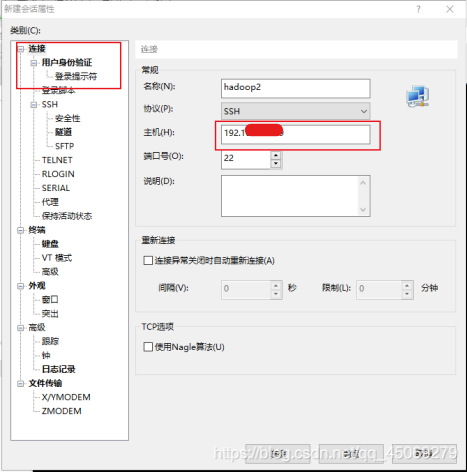
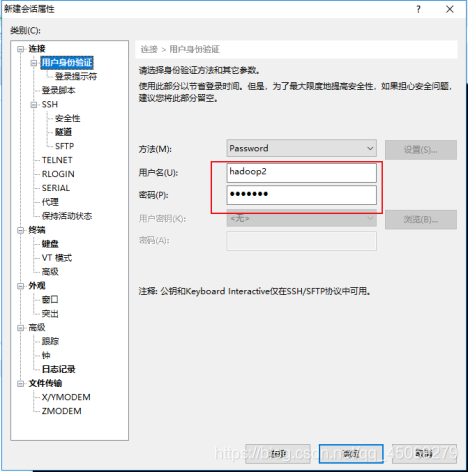
然后确定,双击它,弹出窗口 选择接受并保存
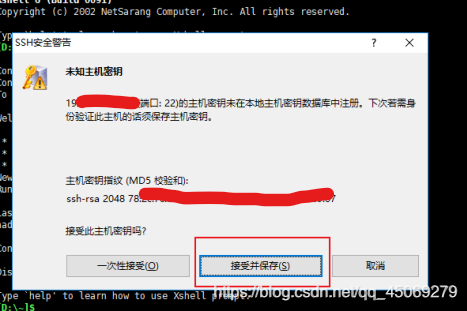
完成连接
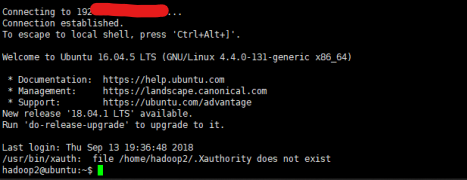
设置静态IP
如果要设置静态IP,可以采用一下方法:
(1)ifconfig -a看网卡名字和IP,记录下来
(2)route看网关,记录下来网关

(3)cat /etc/resolv.conf,记录下来DNS。

输入 sudo vi /etc/network/interfaces
对比修改:
auto ens160 ----网卡名字ens160,根据自己的修改 iface ens160 inet static —网卡名字,根据自己的修改
address 192.168.1.51 ----输入上面记录下的IP
netmask 255.255.255.0
gateway 192.168.1.1 ----输入上面记录下的网关
dns-nameserver 192.168.1.1 ----输入上面记录下的DNS
也可以图形化界面操作设置固定ip
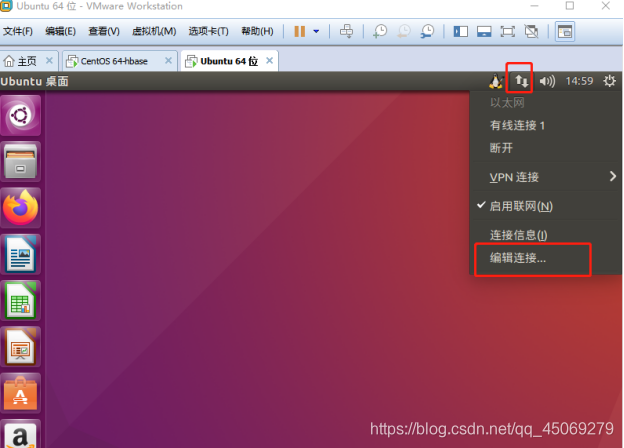
点击编辑连接按钮进去,选择“以太网”下的连接,点击右边‘编辑’按钮
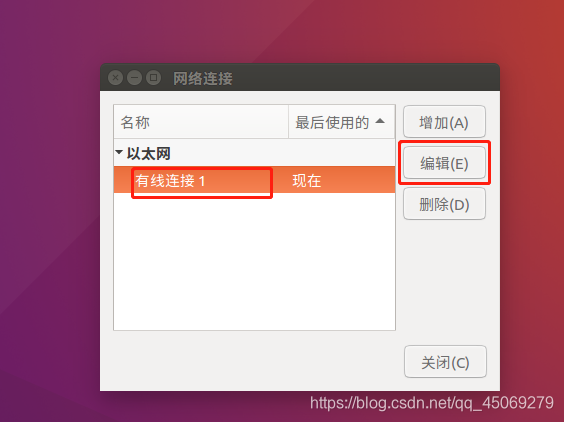
选择“IPv4设置”选项卡,在地址栏输入查到的ip,子网掩码,网关和DNS(其中子网掩码是255.255.255.0,DNS跟网关一样,可设多个DNS)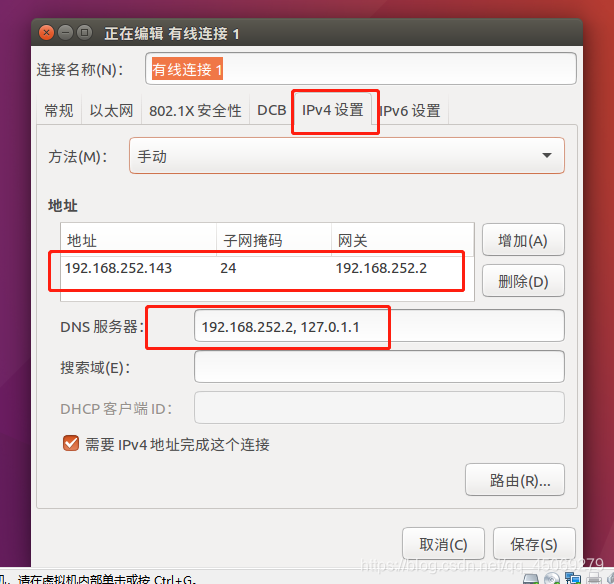
保存,测试ping www.baidu.com
能ping通即设置成功。
配置国内下载源
进入 系统设置 ,找到 软件和更新 。
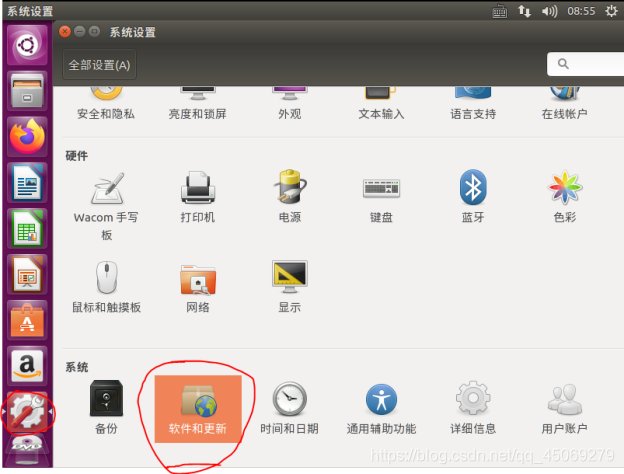
如下界面选择 中国的服务器 即可。
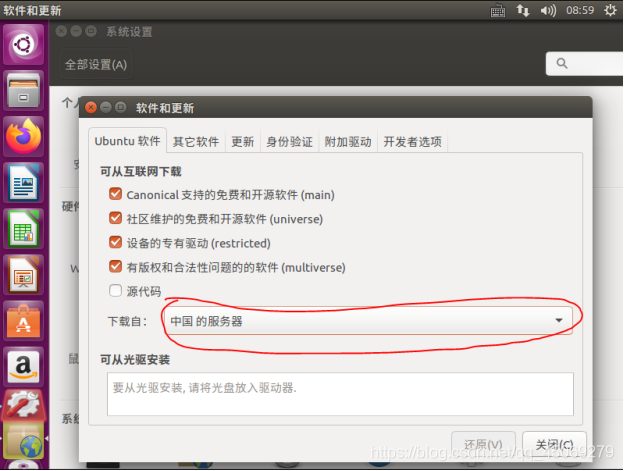
安装Xfpt6
关于Xftp6:
Xftp6是一个基于 MS windows 平台的功能强大的SFTP、FTP 文件传输软件。使用了 Xftp 以后,MS windows 用户能安全地在 UNIX/Linux 和 Windows PC 之间传输文件。
Xftp 能同时适应初级用户和高级用户的需要。它采用了标准的 Windows 风格的向导,它简单的界面能与其他 Windows 应用程序紧密地协同工作,此外它还为高级用户提供了众多强劲地功能特性。

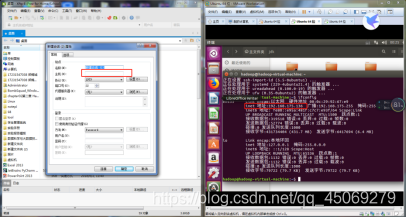
搞定,继续学习。
除特别声明,本站所有文章均为原创,如需转载请以超级链接形式注明出处:SmartCat's Blog
上一篇: python入门4.认识数据类型
精华推荐

